Come creare un sito e-commerce multi-vendor con WordPress
Pubblicato: 2022-07-11Vuoi creare un sito eCommerce multi-vendor in WordPress?
Un sito Web di eCommerce multi-vendor ti consente di avere più venditori e venditori che vendono i loro prodotti sul tuo mercato per una piccola commissione o commissione.
In questo articolo, ti mostreremo come creare facilmente un mercato di eCommerce multi-vendor utilizzando il software open source WordPress.
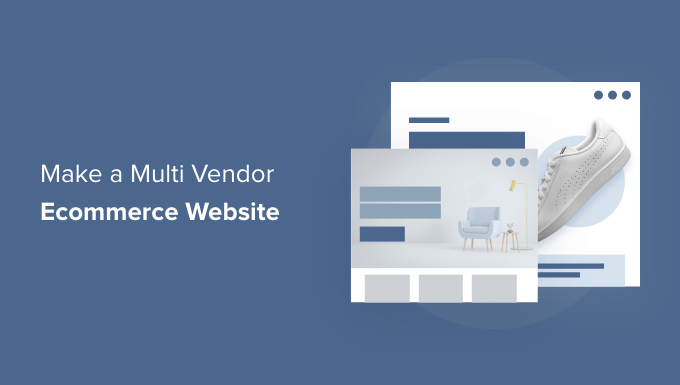
Che cos'è un sito di e-commerce multi-vendor?
Un sito Web di eCommerce multi-vendor è una piattaforma in cui più fornitori, venditori e aziende possono aggiungere e vendere i propri prodotti e servizi.
È un'idea di business online popolare che consente al proprietario del sito Web di fare soldi online addebitando una commissione per ogni transazione.
Alcuni dei siti Web di e-commerce più popolari come Amazon, eBay, Etsy, sono tutti esempi di un mercato di e-commerce multi-vendor.
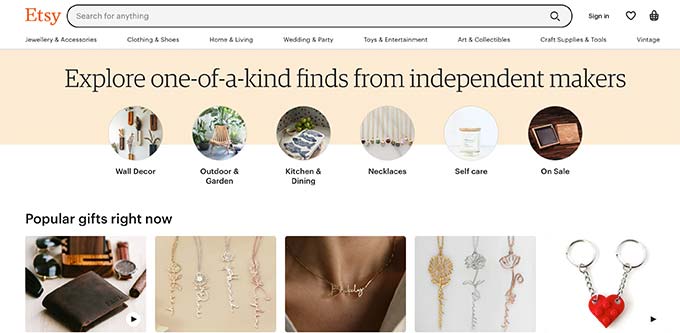
Puoi creare facilmente un sito multi-vendor per il costo relativamente basso di creare un sito Web di e-commerce utilizzando WordPress.
Detto questo, diamo un'occhiata a come puoi facilmente creare un sito di eCommerce multi-vendor senza alcuna competenza tecnica.
Di cosa hai bisogno per avviare un sito e-commerce multi-vendor?
Per prima cosa devi assicurarti di utilizzare la giusta piattaforma per la creazione di siti Web per creare il tuo sito Web eCommerce multi-vendor.
Utilizziamo e consigliamo sempre WordPress perché alimenta il 43% di tutti i siti Web su Internet. È un software open source gratuito che ti consente anche di aggiungere funzionalità multi-vendor sul tuo sito.
Per creare un sito Web multi-vendor in WordPress, avrai bisogno di:
- Un'idea per il nome di dominio, questo sarà il nome del tuo sito Web su Internet (pensa ad amazon.com, google.com, ecc.).
- Account di hosting Web: è qui che risiede il tuo sito Web su Internet. Tutti i siti web necessitano di web hosting.
- Certificato SSL: consente di accettare pagamenti online in modo sicuro.
Normalmente, un nome di dominio ti costerebbe circa $ 14,99 all'anno e l'hosting web parte da $ 7,99 al mese (di solito pagato annualmente).
Questa può essere una quantità significativa di denaro per coloro che sono appena agli inizi.
Fortunatamente, le persone di Bluehost hanno accettato di offrire agli utenti di WPBeginner un generoso sconto del 63% sull'hosting web con un nome di dominio gratuito e un certificato SSL.
Fondamentalmente, puoi utilizzare il nostro coupon Bluehost per iniziare a $ 2,75 al mese.
Nota: puoi ovviamente utilizzare anche qualsiasi altro provider di hosting web. Abbiamo un elenco di fornitori di servizi di hosting specializzati nell'hosting WooCommerce perché questo è il plugin di WordPress che utilizzeremo per la nostra piattaforma di eCommerce.
Dopo esserti registrato per l'hosting, puoi seguire il nostro tutorial WooCommerce per installare la funzionalità di eCommerce in WordPress.
Dopodiché, sei pronto per aggiungere la funzionalità multi-vendor in WordPress.
Aggiunta della funzionalità multi-vendor in WooCommerce
WooCommerce non viene fornito con il supporto per i negozi multi-vendor. Per aggiungere questo, è necessario un componente aggiuntivo WooCommerce multi-vendor.
Ti consigliamo di utilizzare WC Vendors come il miglior plug-in multi-vendor di WooCommerce. È semplicissimo da configurare e include tutte le funzionalità necessarie per consentire a più fornitori di creare i propri negozi sul mercato.
Innanzitutto, dovrai installare e attivare il plug-in gratuito WC Vendors Marketplace. Per maggiori dettagli, consulta la nostra guida passo passo su come installare un plugin per WordPress.
Nota: questa è la versione gratuita limitata del plug-in e fornisce solo la funzionalità di base. Hai ancora bisogno del plug-in gratuito di base per utilizzare la versione premium del plug-in che ha più funzionalità. Lo tratteremo nei passaggi successivi.
Dopo l'attivazione, ti verrà chiesto di eseguire la procedura guidata di configurazione.
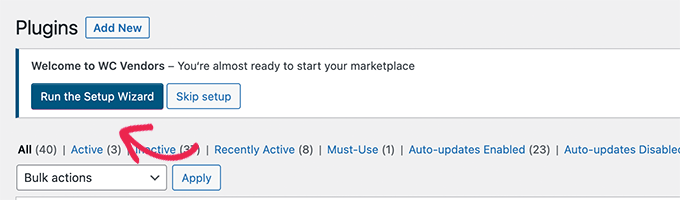
Successivamente, vedrai la prima schermata della configurazione.
Da qui, puoi scegliere se desideri approvare manualmente i fornitori, fornire loro opzioni di spedizione e tasse e impostare una commissione di base.
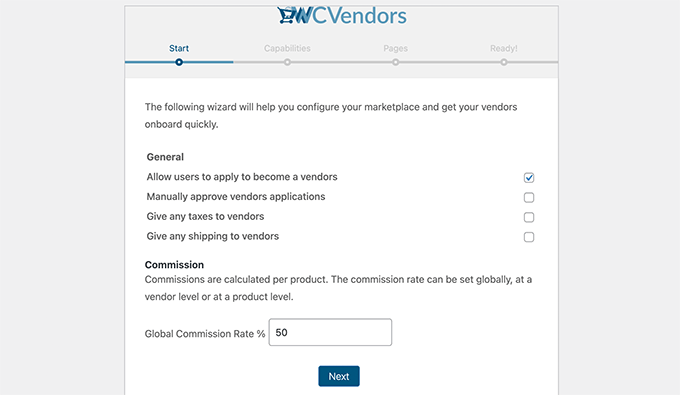
Fare clic sul pulsante Avanti per continuare.
Nella scheda Funzionalità è possibile ottimizzare le autorizzazioni utente per i fornitori. Queste sono le azioni che possono eseguire sui propri prodotti e negozi.
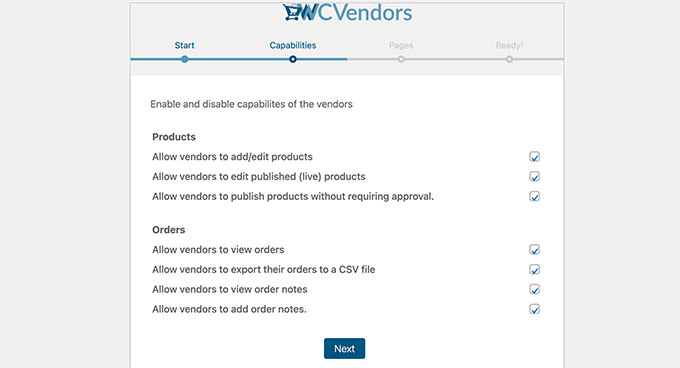
Al termine, fai clic sul pulsante Avanti per andare alla sezione delle pagine.
I fornitori WC possono creare automaticamente pagine importanti necessarie per gestire il tuo negozio multi-vendor. Ma se vuoi creare le tue pagine, puoi selezionarle qui.
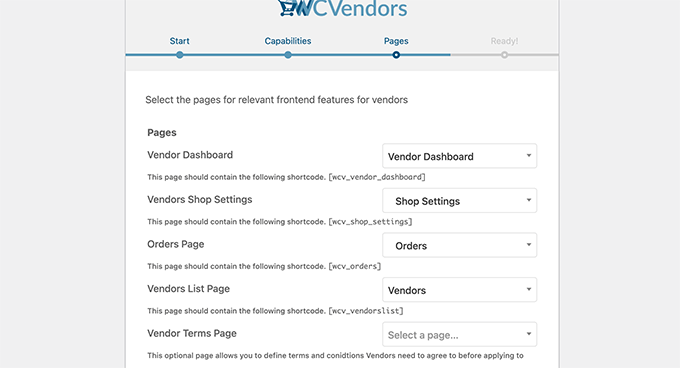
Se scegli le tue pagine, dovrai anche aggiungere manualmente gli shortcode mostrati sullo schermo a ciascuna pagina.
Si consiglia di attenersi alle impostazioni predefinite qui per semplificare l'installazione.
Basta fare clic sul pulsante Avanti per continuare, quindi fare clic su "Ritorna al dashboard" per uscire dalla procedura guidata di configurazione.

Successivamente, è necessario installare e attivare il plug-in WC Vendors Pro. Per maggiori dettagli, consulta la nostra guida passo passo su come installare un plugin per WordPress.
Dopo l'attivazione, ti chiederà anche di eseguire la procedura guidata di configurazione.
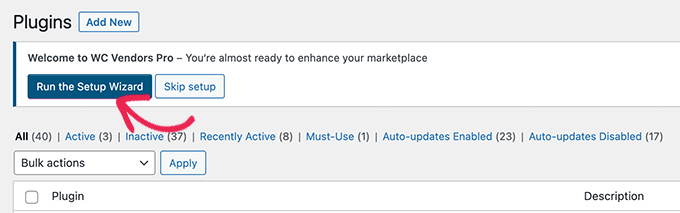
Nella schermata successiva, puoi impedire ai fornitori di accedere alla dashboard di amministrazione di WordPress.
Questa è una buona pratica per mantenere sicuro il tuo sito WordPress.
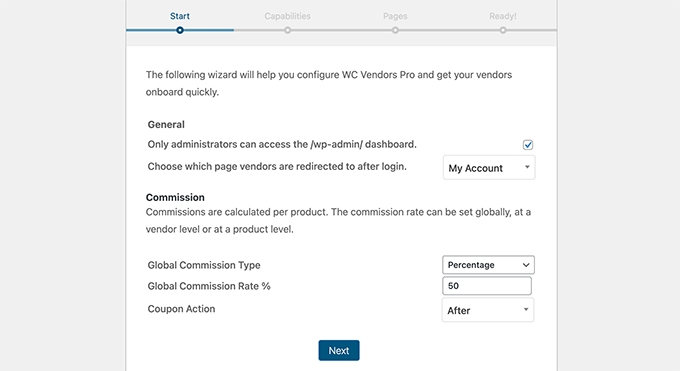
Puoi anche scegliere diversi tipi di commissione come percentuale, percentuale + commissione, fissa e fissa + commissione.
Una volta selezionato, vai avanti e fai clic sul pulsante Avanti per continuare.
Ora vedrai le funzionalità che puoi abilitare per la dashboard del fornitore. Queste opzioni daranno ai fornitori l'accesso a più funzionalità per gestire il loro negozio e prodotti.
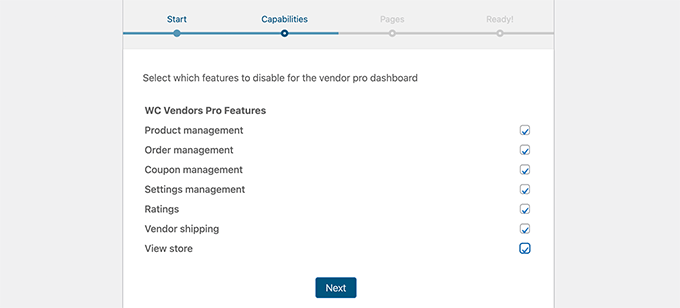
Scegli semplicemente le funzionalità che desideri abilitare e quindi fai clic sul pulsante Avanti.
Nella schermata delle pagine, il plug-in creerà automaticamente una pagina Pro Dashboard per te.
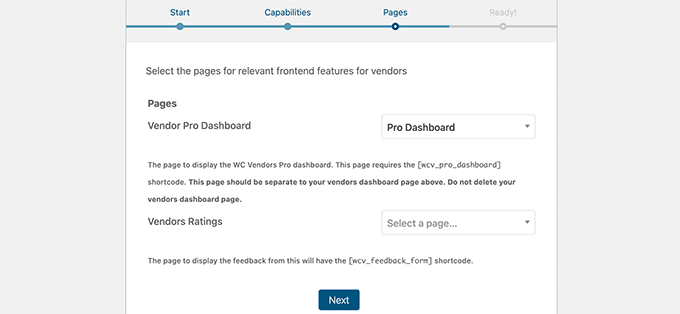
Facoltativamente, puoi anche scegliere una pagina per visualizzare le valutazioni dei fornitori. Crea semplicemente una nuova pagina in WordPress con lo shortcode [wcv_feedback_form] al suo interno, quindi seleziona la pagina qui.
Successivamente, è necessario fare clic sul pulsante Avanti per completare l'installazione. WC Vendors Pro ti darà anche la possibilità di modificare diversi moduli utilizzati dai fornitori e installare estensioni per aggiungere nuove funzionalità.
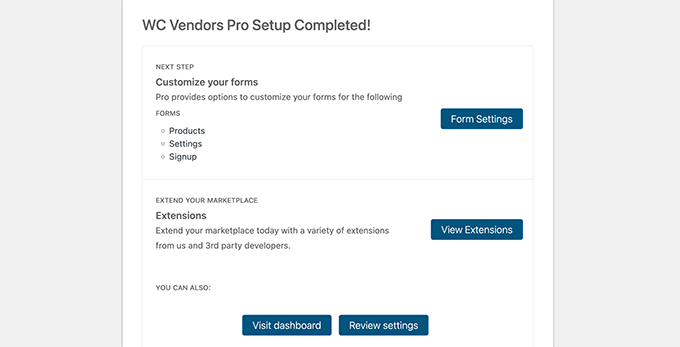
Ora puoi tornare alla dashboard di WordPress per continuare la configurazione del tuo sito Web multi-vendor.
Configurare il tuo WooCommerce per la piattaforma multi-vendor
Ora che hai impostato WC Vendor, il passaggio successivo è abilitare la registrazione dell'account utente in WooCommerce.

Innanzitutto, devi creare una nuova pagina in WordPress e denominarla Account. All'interno dell'editor di pagina, devi aggiungere lo shortcode [woocommerce_my_account] .
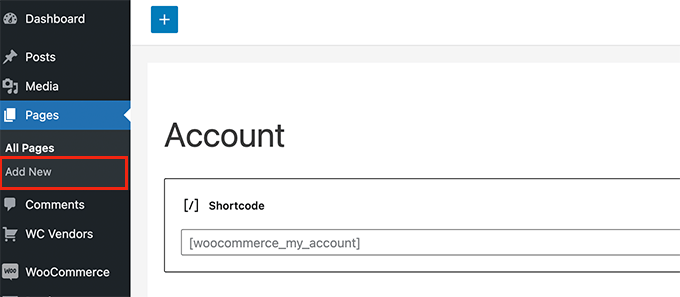
Non dimenticare di salvare e pubblicare la tua pagina.
Quindi, vai alla pagina WooCommerce »Impostazioni e passa alla scheda Account e privacy.
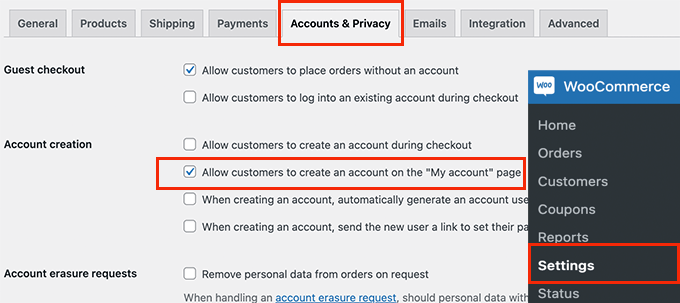
Da qui, devi assicurarti che l'opzione "Consenti al cliente di creare un account nella pagina "Il mio account"" sia selezionata.
Successivamente, passa alla scheda Avanzate. Nella sezione Impostazione pagina, scegli la pagina che hai creato in precedenza accanto all'opzione "Pagina del mio account".
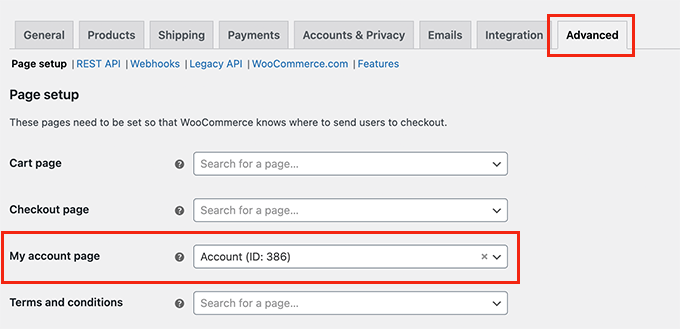
Non dimenticare di fare clic sul pulsante Salva modifiche per memorizzare le tue impostazioni.
Aggiunta di un collegamento per registrarsi come fornitore
Ora hai configurato WooCommerce per la tua piattaforma di eCommerce multi-vendor. Successivamente, vorresti aggiungere collegamenti al tuo sito, in modo che i visitatori possano registrarsi come fornitori.
Vai semplicemente alla pagina Aspetto »Menu e aggiungi la pagina "Account" che hai creato in precedenza al menu di navigazione principale.
Se lo desideri, puoi rinominare l'opzione del menu di navigazione in qualcosa come "Accedi o Registrati" o "Il mio account".
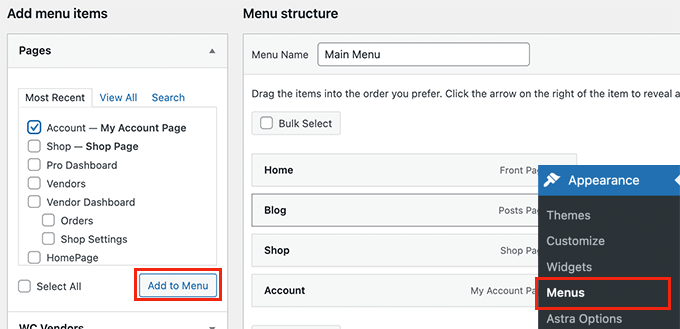
Non dimenticare di salvare le modifiche e visualizzare in anteprima il tuo sito web.
Puoi vedere rapidamente come appare per i visitatori disconnessi aprendo una nuova scheda del browser in modalità di navigazione in incognito.
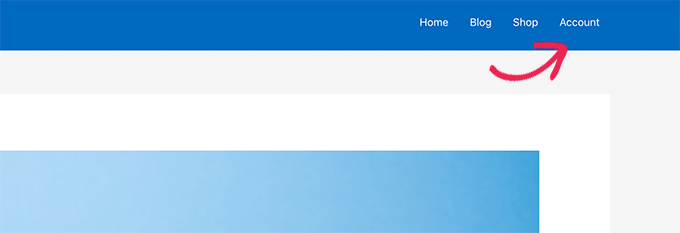
Il collegamento alla pagina dell'account apparirà in alto.
Facendo clic su di esso, gli utenti verranno indirizzati alla pagina di registrazione dell'account in cui possono richiedere di diventare un fornitore sul tuo sito Web.
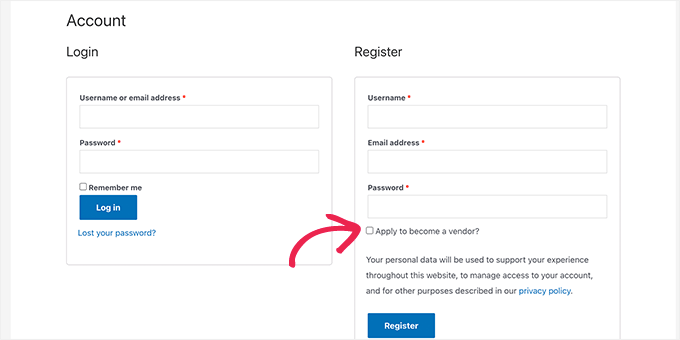
Gestire il tuo negozio e-commerce multi-vendor
Una volta che gli utenti si sono registrati come fornitori, potrebbero essere approvati automaticamente oppure sarà necessario approvarli manualmente, a seconda dell'opzione scelta durante la procedura guidata di configurazione.
Se devi approvarli manualmente, vai semplicemente alla pagina Utenti nell'area di amministrazione di WordPress e passa alla scheda Fornitore in sospeso.
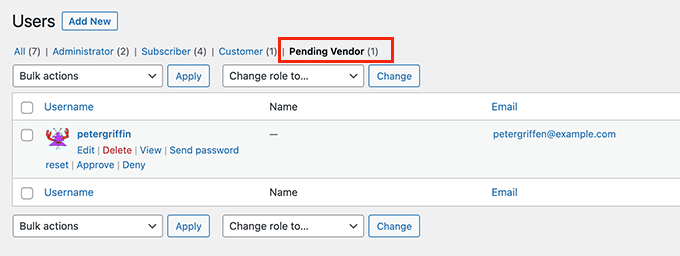
Da qui puoi approvare o rifiutare una domanda del fornitore.
Dopo che un fornitore è stato approvato, riceverà una notifica e sarà in grado di accedere al proprio account per gestire il proprio negozio fornitore.
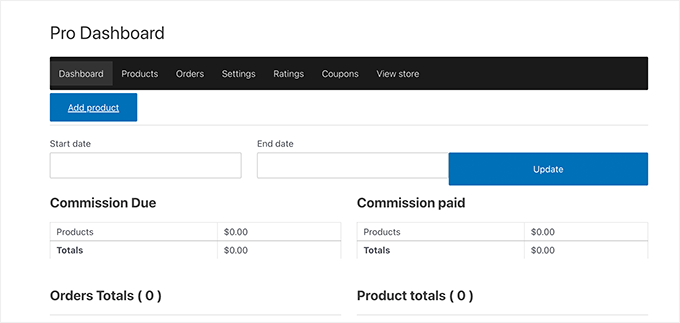
Dalla dashboard del fornitore, possono aggiungere nuovi prodotti da vendere, nonché gestire ordini, impostazioni del negozio e altro ancora.
Ad esempio, i tuoi fornitori possono inserire i loro dati di pagamento nella scheda Impostazioni.
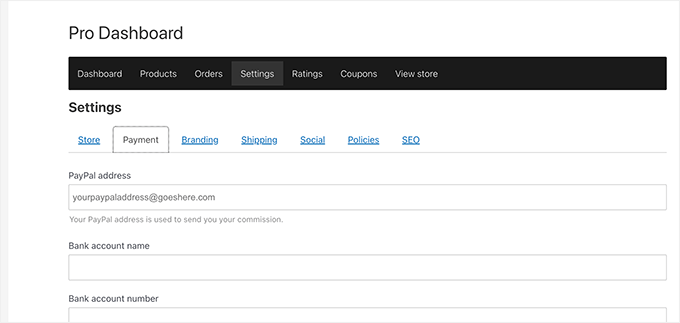
Quando i fornitori aggiungono nuovi prodotti, riceverai una notifica via email.
È quindi possibile approvare e pubblicare manualmente un prodotto o eliminarlo.
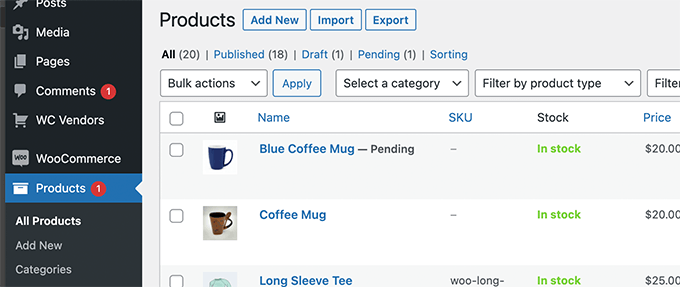
I prodotti nelle pagine del tuo negozio ora appariranno con i nomi dei fornitori.
Gli utenti possono fare clic sul nome di un fornitore per sfogliare più dei loro prodotti.
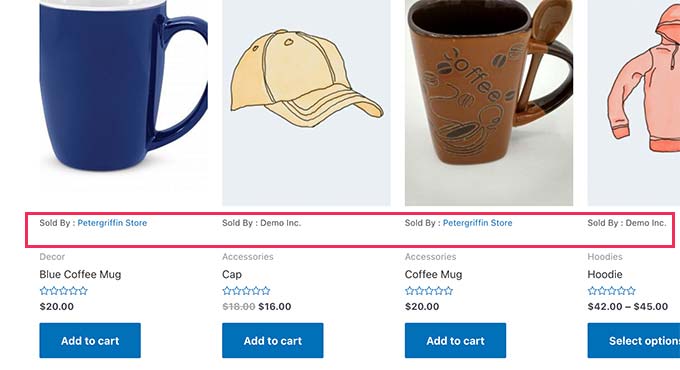
Personalizzazione del design del tuo sito Web e-commerce multi-vendor
WordPress viene fornito con migliaia di modelli predefiniti che puoi utilizzare per iniziare. Abbiamo creato un elenco dei migliori temi WooCommerce tra cui puoi scegliere.
A volte, troverai un tema che corrisponde esattamente a ciò di cui hai bisogno. Tuttavia, nella maggior parte dei casi, vorresti personalizzare l'aspetto grafico del tuo marchio.
In tal caso, avrai bisogno di un plug-in per la creazione di pagine di WordPress come SeedProd. È uno strumento di creazione di siti Web drag & drop che ti consente di creare temi WordPress completamente personalizzati senza scrivere alcun codice.
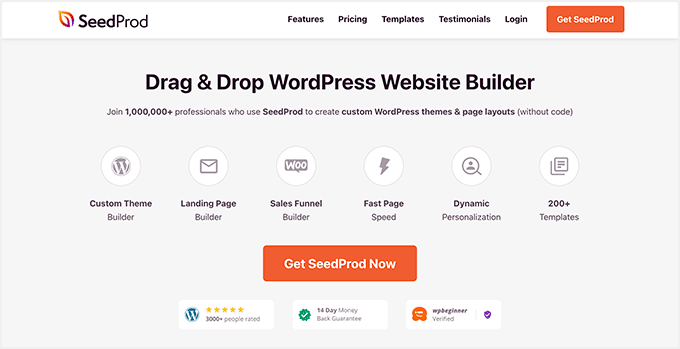
Viene fornito con blocchi WooCommerce prefabbricati che puoi utilizzare per personalizzare la pagina del prodotto, le pagine del carrello e ogni altra pagina del tuo negozio.
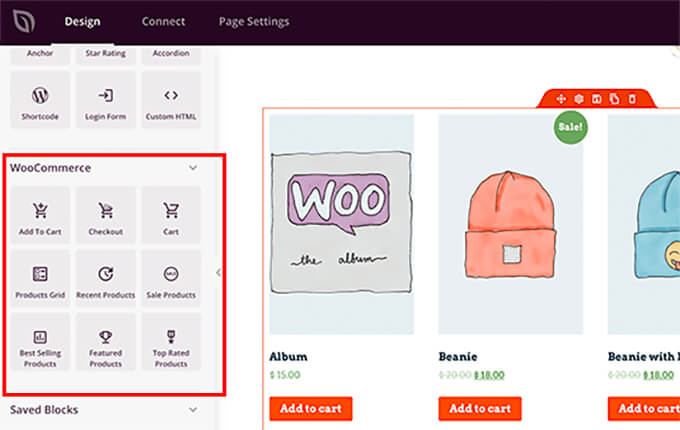
Per maggiori dettagli, consulta la nostra guida passo passo su come creare un tema WordPress personalizzato senza scrivere alcun codice.
Far crescere il tuo sito e-commerce multi-vendor
Ora che hai creato un sito Web eCommerce multi-vendor, il passaggio successivo è promuovere il tuo sito Web, in modo che più venditori e clienti possano trovarlo.
Il nostro team di esperti ha creato un elenco completo dei migliori plugin WooCommerce di cui hai bisogno per far crescere il tuo negozio online.
Di seguito sono riportati alcuni dei nostri preferiti in assoluto e strumenti indispensabili che consigliamo:
1. All in One SEO per WordPress – Il miglior plugin SEO per WordPress sul mercato con supporto integrato per WooCommerce SEO. Viene utilizzato da oltre 3 milioni di siti Web per posizionarsi più in alto su Google. C'è una versione gratuita che puoi usare anche se hai un budget limitato.
2. MonsterInsights - È il miglior plug-in di Google Analytics per WordPress che ti consente di impostare un monitoraggio eCommerce avanzato. Questo ti aiuta a monitorare le prestazioni dei prodotti in modo da poter vedere cosa sta funzionando sul tuo sito.
3. WP Mail SMTP: aiuta a risolvere i problemi di consegna delle e-mail di WordPress per garantire che le e-mail importanti del sito Web come le ricevute di acquisto, le e-mail di registrazione dell'utente, ecc. vengano sempre consegnate nella posta in arrivo dell'utente.
4. WPForms – Il miglior plugin per la creazione di moduli WordPress sul mercato. Ti consente di creare facilmente tutti i tipi di moduli di cui avrai bisogno per promuovere e far crescere il tuo negozio multi-vendor come sondaggi tra utenti, modulo di contatto, sondaggi, ecc. C'è anche una versione gratuita che puoi utilizzare.
5. OptinMonster – È il toolkit di ottimizzazione delle conversioni n. 1 per WordPress. Ti aiuta a convertire i visitatori del sito web in lead e clienti. Puoi usarlo per aggiungere speciali barre di spedizione gratuite, promozioni stagionali, gamification di gira una ruota e altro ancora.
WordPress viene fornito con oltre 59.000 plug-in gratuiti. Questo è il motivo per cui è la scelta migliore per gli esperti nella creazione di qualsiasi tipo di sito Web, compresi i negozi di eCommerce multi-vendor.
Ci auguriamo che questo articolo ti abbia aiutato a imparare come creare un sito Web eCommerce multi-vendor. Potresti anche voler vedere la nostra guida definitiva al monitoraggio delle conversioni e i nostri suggerimenti sulla conversione delle vendite di carrelli abbandonate in WooCommerce.
Se ti è piaciuto questo articolo, iscriviti al nostro canale YouTube per i tutorial video di WordPress. Ci trovate anche su Twitter e Facebook.
